Asrock z590 extreme не запускается
Обновлено: 07.07.2024
Твердотельные накопители (SSD) являются более быстрым обновлением традиционных жестких дисков (HDD). Твердотельные накопители превосходят жесткие диски не только по скорости, но также по производительности и долговечности. Этот пост не о том, насколько хороши твердотельные накопители и почему вам следует их обновить. Это проблема, с которой пользователи столкнулись при загрузке с твердотельного накопителя.
При запуске вашего ПК он попросит вас выбрать загрузочное устройство, если у вас есть несколько дисков. Проблема здесь в том, что хотя BIOS видит подключенный SSD, он отказывается с него загружаться.
BIOS распознает SSD, но не загружается с него
Если ваш SSD обнаружен, обнаружен и распознан BIOS, но Windows 10 не загружается, вот что вам нужно сделать, чтобы решить проблему:
- Включите устаревшую загрузку в BIOS.
- Сбросьте настройки BIOS.
Читайте дальше, поскольку мы разбиваем вышеупомянутые операции на простые для выполнения шаги.
1]Включите устаревшую загрузку в BIOS
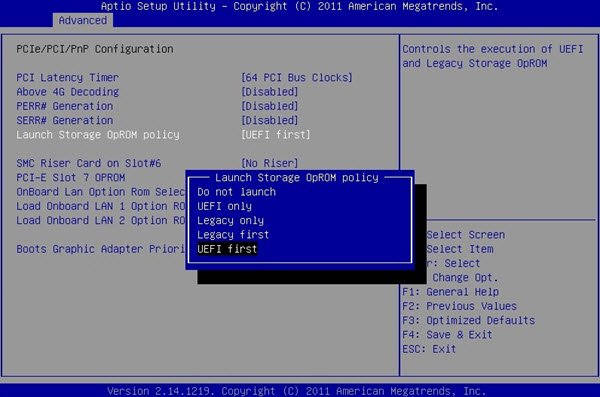
Выключите компьютер и снова включите его. Сразу же он начнет загружаться, нажимайте F2 несколько раз, пока не появится экран BIOS Setup Utility. Здесь вы можете переходить к соседним вкладкам с помощью кнопок со стрелками влево и вправо.
Перейти к Ботинок вкладку с помощью кнопки направления и прокрутите вниз до Режим загрузки UEFI / BIOS вариант.
Нажмите клавишу ENTER, и вам будет предложено сделать выбор.
Переместите курсор на Наследие режим загрузки и нажмите ENTER, чтобы выбрать его.
Теперь выйдите из меню BIOS и позвольте вашему компьютеру продолжить загрузку Windows, используя Legacy Boot.
ПРИМЕЧАНИЕ: Вышеописанный процесс может незначительно отличаться на материнских платах разных производителей.
2]Сбросьте настройки BIOS
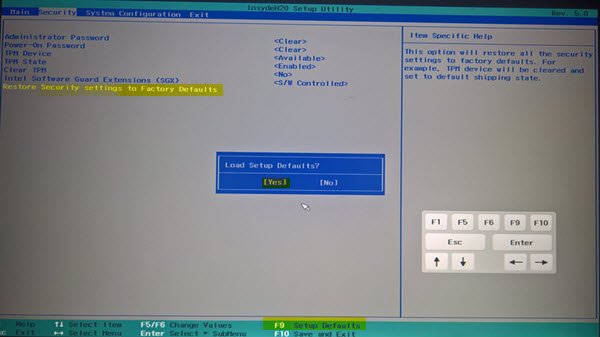
Удерживайте СДВИГ во время загрузки ПК, и вы попадете в Расширенные возможности устранения неполадок экран. Идти к Устранение неполадок> Дополнительные параметры и выберите Настройки прошивки UEFI.
Наконец, продолжайте перезагружать вашу машину. При запуске вы попадете в меню настройки. Здесь ищите перезагрузить кнопка. Кнопка не обязательно должна быть помечена перезагрузить; производитель может называть это как угодно.
Проверьте такие области настроек, как конфигурация, настройки, опциии т. д. На странице настроек нажмите кнопку, чтобы загрузить дефолт Параметры BIOS и нажмите да когда вас попросят подтвердить запись.
Теперь вы можете покинуть область дополнительных настроек и параметров загрузки. По завершении процесса ваши настройки BIOS вернутся к своим исходным значениям и теперь могут загружаться с SSD.

Компьютер перестал грузиться. При тестировании выявлены проблемы со слотами под оперативную память.

зависает на логотипе ASRock
Зависает на логотипе Асрока. Отключение и подключение устройств ничего не даёт. Перепрошивка биоса тоже. Помогает загрузка с флешки (начать и отменить .

Работают только карты с дополнительным питанием
Материнская плата Asus N68cs ucc процессор phenom 925й, не выводят изображение видеокарты без доп питания (кулеры крутятся), все видеокарты рабочие, .

Температура процессора 100°
Собрал вчера комп с нуля на матери asrock b365 phantom gaming 4 Проц Intel Core i5 9400 f Материнка показывает температуру проца 100° Хотя все .

Не видит ethernet кабель
Плата не видит кабель при подключении, Вставил сетевую карту - постоянно прерывается интернет

Где найти драйвера на материнскую плату
Где найти драйвера на материнскую плату на 21.5" Компьютер-Моноблок DNS C21H [0135457]

Нет звука на колонках, и не работает микрофон
Нет звука, менял дрова пофиг. Перетыркивал разъёмы ноль эмоций. Win7-64, хелп плиз ( никаких проблем не выскакивает, пишет у вас последние дрова). .

не включается
совсем не запускает что делать? не включается материнская плата gigabyte ga z77m d3h rev 1.0

Слетела прошивка биос
Цикличный перезагруз, нет изображения, после нескольких перезагрузок появлялось изображение с синим экраном и надписью в заголовке uefi dual bios. .
гнутая ножка сокета
Выключил комп вечером, утром не включился. Пробовал другое б/п глухо. При внимательном рассмотрении у сокета нашёл гнутую ножку. Проц i5 2500. Работал .

На материнской плате не работают слоты под видеокарту и оперативную память
Не так давно вышел из строя блок питания, компьютер включался на секунду и сразу глох, после его замены компьютер включился, вентиляторы закрутились.
Включается и сразу выключается
Компьютер включается и через 3 секунды сразу все тухнет, в чем может быть проблема?

обновление для Bios
Нужно обновление для Bios Модель основной платы M61PMV

После отключения питания не запускается Windows
После отключения питания не запускается. Но после установки Windows все работает пока не отключить питания. Батарейка 3v

сбой при установке новой оперативной памяти
Купил себе оперативную память на 8 Гб, две по 4 Гб, появляется синий экран, почему?
Изначально проблема была в выгоревшем элементе возле ОЗУ с маркировкой NB3B , был заменен на 352ay . Также был немного сколот транзистор 9T16AGH - был заменен на APM3023N , остальные выпаивал/проверял - вроде рабочие.
При попытке включения (процессор i3-2130), материнская плата не запускается. Напряжение на pw_on - 3.4, на reset - ничего, на A15 PCI - скачет от 0.4-1.2. Кварц менял. Батарейка не просаженая. Вот фото напряжений в дежурном режиме (там где не отмечено - по нулям)
p.s. обновлено 25.06.13
Ничего не греется. На дросселях возле процессора - по нулям.
При принудительном старте, замыканием контактов БП картина следующая:
на pw_on 3.4 на reset - 3.3 На A15 скачет 1.6-2. Тоже ничего заметно не греется (кроме процессора ).
Фото замеров напряжений:
Что посоветуете?
Рекомендуется к прочтению по той же теме
я прям так и делал завтра перепроверю еще раз, а то что-то я кривовато с бумажки данные на фото перенес
Вижу 1117A в правом нижнем углу, которая в прошлой версии была обойдена вниманием в дежурке. Это как раз очень похоже на стабилизатор +3.3VSB.и, судя по замерам, он вроде бы работает корректно? Такой же 1117A (выше и левее на плате) работает при принудительном запуске.
что же тогда еще за 3.3 отвечает.
перепроверил еще раз - A14 - не звонится никуда, кроме маленького транз. в sot-23 чуть выше и левее 1117. В дежурке на нем есть 3.4
.
Есть ли у Вас еще идеи, в чем может быть проблема?
Можно погадать на то, что имеется коммутатор +3.3VDUAL, например. Хотя он тоже должен был обнаружиться.
Можно погадать на обрыв дорожки/перемычки и т.д.
На всякий случай проверьте наличие соединения контактов A14 на всех слотах PCI, а также их соединение с контактами B10 всех слотов PCI-E. Попутно можно проверить еще и 46-ой вывод MIO NCT6776D - соединяется ли он с контактом A14 PCI.

на 46 контакте NCT6776D в дежурке присутствует 3.4V, но он не звонится на A14 (также проверил - все A14 между собой соединены, также с PCI-E B10)
вот еще фото:

Всем привет! Сегодня я расскажу о семи заслуживающих внимания материнских платах Intel на новом флагманском наборе системной логики Z590, поддерживающем ручной разгон центрального процессора по множителю и интерфейс PCI Express 4.0 как для видеокарты, так и для твердотельных накопителей.
ASRock Z590 Pro4
- Форм-фактор: Standard-ATX
- Сокет: LGA1200
- Чипсет: Intel Z590
- Количество слотов памяти: 4
- Каналы памяти: 2
- Максимальный объем памяти: 128 ГБ
- Число и тип портов SATA: 6
- Количество разъемов M.2: 3
- Слоты PCI-E: 2 x PCI-E x16, 3 x PCI-E x1
- Разъемы на задней панели:1 x DisplayPort, 1 x HDMI, 2 x USB 3.2 Gen2 Type A,2 x USB 3.2 Gen1 Type A, 2 x USB 2.0, 1 x PS/2,3 x mini Jack
- Дополнительные разъемы и интерфейсы:1 x USB 3.2 Gen2x2 Type C (на плате),4 x USB 3.2 Gen1 (на плате),4 x USB 2.0 (на плате), 6 x 4pin,разъемы для LED-линеек
- Аудио: Realtek ALC897 7.1
- Сетевой интерфейс: Realtek RTL8125BG,2500 Мбит/с
Открывает сегодняшнюю подборку материнская плата ASRock Z590 Pro4. Процессоры Rocket Lake-S, особенно разгоняемые, отличаются солидными энергетическими аппетитами и серьезным тепловыделением, поэтому предназначенным для них материнкам, требуются как мощная подсистема питания, так и достаточно эффективное пассивное охлаждение. Рассматриваемая модель может похвастаться и тем, и тем – чтобы понять это, не обязательно изучать спецификации, достаточно простого осмотра. Несмотря на то, что Pro4 – одна из наиболее доступных плат старшего набора системной логики пятисотой серии, она может использоваться даже в топовых конфигурациях в связке с восьмиядерным или десятиядерным процессором. По разъемам также все отлично – 3 порта M.2 для быстрых твердотельных накопителей, приличный комплект PCI Express, USB и 4pin, что же касается дополнительных плюсов решения – к ним можно отнести 2.5 гигабитную встроенную сетевую карту. Теперь поговорим о минусах Pro4. Поговорили, переходим к следующей модели. Если же серьезно, то специфических недостатков у данной материнки действительно нет – только общие для практически всех Z590 плат: сыроватый BIOS, требующий обновления, и завышенная цена.
GIGABYTE Z590 GAMING X
- Форм-фактор: Standard-ATX
- Сокет: LGA1200
- Чипсет: Intel Z590
- Количество слотов памяти: 4
- Каналы памяти: 2
- Максимальный объем памяти: 128 ГБ
- Число и тип портов SATA: 6
- Количество разъемов M.2: 3
- Слоты PCI-E: 2 x PCI-E x16, 2 x PCI-E x1
- Разъемы на задней панели: 1 x DisplayPort,1 x USB 3.2 Gen2 Type C, 2 x USB 2.0,5 x USB 3.2 Gen1 Type A, 1 x USB 3.2 Gen2 Type A,1 x PS/2, 6 x mini Jack
- Дополнительные разъемы и интерфейсы:1 x USB 3.2 Gen1 Type C (на плате),4 x USB 2.0 (на плате),2 x USB 3.2 Gen1 (на плате), 5 x 4pin,разъемы для LED-линеек
- Аудио: Realtek, 7.1
- Сетевой интерфейс: Realtek, 2500 Мбит/с
Дальше на очереди – не менее продвинутая материнская плата GIGABYTE Z590 GAMING X, отличающаяся инженерно продуманной компоновкой, качественной элементной базой, превосходным питанием и охлаждением. Вообще, инженеры основных производителей материнок, зная о потреблении и тепловыделении новых процессоров, явно перестраховались с чипсетом Z590, заложив в платы на его основе солидный запас прочности, что можно было бы только приветствовать, если бы не цены. Набор разъемов – шикарный: есть и 3 порта M.2, и достаточно PCI Express, и куча USB всевозможных типов и версий – разумеется, включая Type C. Конкретные модели используемых звукового и сетевого интерфейса производитель на своем сайте не указал, но, по крайней мере, про второй известно, что он 2.5-гигабитный. Если будете брать плату на Z590 и процессор Rocket Lake-S, обязательно обновите BIOS: с момента выпуска материнки до момента ее покупки практически наверняка будут исправления и улучшения.
ASUS PRIME Z590M-PLUS
- Форм-фактор: Micro-ATX
- Сокет: LGA1200
- Чипсет: Intel Z590
- Количество слотов памяти: 4
- Каналы памяти: 2
- Максимальный объем памяти: 128 ГБ
- Число и тип портов SATA: 5
- Количество разъемов M.2: 3
- Слоты PCI-E: 2 x PCI-E x16, 2 x PCI-E x1
- Разъемы на задней панели: 1 x DisplayPort,1 x HDMI, 1 x DVI-D, 2 x USB 3.2 Gen1 Type A,1 x USB 3.2 Gen2 x2 Type C, 1 x USB 3.2 Gen2 Type A,4 x USB 2.0, 3 x mini Jack
- Дополнительные разъемы и интерфейсы:4 x USB 3.2 Gen1 (на плате),3 x USB 2.0 (на плате), 5 x 4pin,разъемы для LED-линеекАудио: Realtek ALC897 7.1
- Сетевой интерфейс: Intel I219V, 1000 Мбит/с
ASUS традиционно радует элементной базой, компоновкой, инженерной продуманностью и качеством исполнения, но огорчает соотношением стоимости и функционала: за такие деньги ожидаешь увидеть более продвинутые звуковую и сетевую карту; ну, хотя бы на USB-разъемах, питании и охлаждении экономить не стали; все-таки плата предназначена для мощной разгоняемой игровой или рабочей конфигурации. Радиаторы у нее действительно массивные, так что даже побочного обдува будет достаточно для того, чтобы подсистема питания и близко не перегревалась даже при использовании горячего восьмиядерного процессора Rocket Lake-S. Как и другие материнки ASUS, за исключением самых бюджетных, PRIME Z590M-PLUS позволяет производить тонкую настройку системы, имеется и упрощенный режим, так что модель подойдет как начинающим пользователям, так и опытным компьютерщикам, и геймерам.
ASRock Z590 EXTREME
- Форм-фактор: Standard-ATX
- Сокет: LGA1200
- Чипсет: Intel Z590
- Количество слотов памяти: 4
- Каналы памяти: 2
- Максимальный объем памяти: 128 ГБ
- Число и тип портов SATA: 6
- Количество разъемов M.2: 3
- Слоты PCI-E: 2 x PCI-E x16, 3 x PCI-E x1
- Разъемы на задней панели: 1 x DisplayPort,1 x HDMI, 2 x USB 3.2 Gen1 Type A, 2 x USB 2.0,1 x USB 3.2 Gen2 Type C, 1 x USB 3.2 Gen2 Type A,1 x PS/2, 5 x mini Jack, оптический выход S/PDIF
- Дополнительные разъемы и интерфейсы:1 x USB 3.2 Gen2 x2 Type C (на плате),4 x USB 3.2 Gen1 (на плате),4 x USB 2.0 (на плате), 7 x 4pin,разъемы для LED-линеек
- Аудио: Realtek ALC1220 7.1
- Сетевой интерфейс: Intel I219-V,Realtek RTL8125BG, 2500 Мбит/с
ASUS TUF GAMING Z590-PLUS WIFI
- Форм-фактор: Standard-ATX
- Сокет: LGA1200
- Чипсет: Intel Z590
- Количество слотов памяти: 4
- Каналы памяти: 2
- Максимальный объем памяти: 128 ГБ
- Число и тип портов SATA: 6
- Количество разъемов M.2: 3
- Слоты PCI-E: 2 x PCI-E x16, 2 x PCI-E x1
- Разъемы на задней панели: 1 x DisplayPort,1 x HDMI, 2 x USB 3.2 Gen2 Type A,1 x USB 3.2 Gen2 x2 Type C,2 x USB 3.2 Gen1 Type A, 2 x USB 2.0, 1 x PS/2,5 x mini Jack, оптический выход S/PDIF
- Дополнительные разъемы и интерфейсы:1 x USB 3.2 Gen1 Type C (на плате),2 x USB 3.2 Gen1 (на плате),4 x USB 2.0 (на плате), 6 x 4pin,разъемы для LED-линеек,Wi-Fi 6 (802.11 a/b/g/n/ac/ax), Bluetooth 5.0+
- Аудио: Realtek ALC S1200A 7.1
- Сетевой интерфейс: Intel I225V, 2500 Мбит/с
ASUS TUF GAMING Z590-PLUS WIFI – первая материнская плата в сегодняшней подборке, «из коробки» имеющая поддержку Wi-Fi шестого поколения и Bluetooth пятой версии. Этим преимущества решения не ограничиваются – как и остальные модели на базе старшего набора системной логики новой серии, рассматриваемая обладает серьезным запасом прочности как по питанию и охлаждению, так и по количеству требуемых разъемов; отмечу и качественные встроенные звуковую и сетевую карту: Realtek ALC S1200A в особом представлении не нуждается, что же касается Intel I225V – это популярный 2.5-гигабитный интерфейс, ставить подобные которому в материнки среднего и выше уровня стало хорошим тоном со стороны производителей. Придраться здесь просто не к чему – если PRIME Z590M-PLUS была в некоторых аспектах компромиссным решением, то TUF GAMING Z590-PLUS WIFI подобных слабых мест не имеет.
GIGABYTE Z590 VISION G
- Форм-фактор: Standard-ATX
- Сокет: LGA1200
- Чипсет: Intel Z590
- Количество слотов памяти: 4
- Каналы памяти: 2
- Максимальный объем памяти: 128 ГБ
- Число и тип портов SATA: 6
- Количество разъемов M.2: 4
- Слоты PCI-E: 3 x PCI-E x16
- Разъемы на задней панели: 1 x DisplayPort,1 x HDMI, 1 x USB 3.2 Gen1 Type C,1 x USB 3.2 Gen2 x2 Type C,2 x USB 3.2 Gen 2 Type A4 x USB 3.2 Gen1 Type A, 2 x USB 2.0,1 x PS/2, 6 x mini Jack
- Дополнительные разъемы и интерфейсы:1 x USB 3.2 Gen2 x2 Type C (на плате),2 x USB 3.2 Gen1 (на плате),4 x USB 2.0 (на плате), 6 x 4pin,разъемы для LED-линеек
- Аудио: Realtek ALC4080 7.1
- Сетевой интерфейс: Intel I255V, 2500 Мбит/с
GIGABYTE Z590 VISION G – промежуточный вариант между массовыми материнскими платами хай-мидл сегмента и решениями для энтузиастов; данная модель может похвастаться мощнейшей подсистемой питания, стильным современным дизайном и эффективным охлаждением, а также новейшим аудиоинтерфейсом Realtek ALC4080. Еще один примечательный момент – наличие сразу четырех разъемов M.2 для высокоскоростных твердотельных накопителей; причем три из них могут использовать интерфейс PCI Express четвертой версии. О USB-разъемах можно даже не говорить: их хватит для любых задач, если, конечно, вы не собираетесь подключать к ПК двадцать флешек и при этом одновременно заряжать от него смартфон; сетевая карта – традиционно для плат такого уровня 2.5 гигабитная. Напоследок добавлю, что, хотя VISION G позиционируется как решение для создателей контента, модель отлично подойдет и для топовой игровой конфигурации.
ASUS ROG MAXIMUS XIII HERO
- Форм-фактор: Standard-ATX
- Сокет: LGA1200
- Чипсет: Intel Z590
- Количество слотов памяти: 4
- Каналы памяти: 2
- Максимальный объем памяти: 128 ГБ
- Число и тип портов SATA: 6
- Количество разъемов M.2: 4
- Слоты PCI-E: 3 x PCI-E x16, 1 x PCI-E x1
- Разъемы на задней панели: 1 x HDMI,6 x USB 3.2 Gen2 Type A, 2 x USB 3.2 Gen2 Type C,2 x USB 2.0, 5 x mini Jack, оптический выход S/PDIF
- Дополнительные разъемы и интерфейсы:1 x USB 3.2 Gen2 x2 Type C (на плате),1 x USB 3.2 Gen2 Type C (на плате),4 x USB 3.2 Gen1 (на плате),4 x USB 2.0 (на плате), 8 x 4pin,разъемы для LED-линеек,Wi-Fi 6 (802.11 a/b/g/n/ac/ax), Bluetooth 5.2
- Аудио: Realtek ALC4082 7.1
- Сетевой интерфейс: 2 x Intel I225V, 2500 Мб/с
Если предыдущие материнки можно было пусть иногда с натяжкой, но отнести к массовому сегменту то ASUS ROG MAXIMUS XIII HERO – уже, вне всяких сомнений, решение для энтузиастов; не такое, конечно, ультимативное и безбашенное, как GIGABYTE Z590 AORUS XTREME, но все равно отличающееся от массовых материнок по ряду параметров: в качестве простых примеров можно привести эксклюзивный оверклокерский функционал, продвинутый двойной сетевой контроллер с приоритезацией трафика и прокачанную звуковую карту. Если резюмировать, материнка продолжает славные традиции старших моделей Republic of Gamers и предлагает оверклокерам, энтузиастам и обеспеченным геймерам широчайшие возможности по общей настройке системы и более тонкой кастомизации отдельных ее параметров. Заранее отвечу на вопрос, который наверняка появился бы в комментариях – где платы MSI? А их пока нет – не завезли; все-таки мы на канале Device стараемся за редким исключением обозревать доступное для покупки железо, так что, когда модели этой компании появятся в широкой продаже – мы обязательно о них расскажем.
Читайте также:

